sqlplus 命令登录 Oracle数据库的多种方法
更新时间:2021年09月22日 11:13:55 作者:越努力越幸运再努力
这篇文章主要介绍了sqlplus 命令登录 Oracle数据库的两种方法,方式一通过sql*plus 命令窗口,方式2:通过 cmd 窗口,每种方式给大家介绍的非常详细,需要的朋友可以参考下
1 概述
- sql*plus 通过命令行登录 Oracle 数据库有两种方法
- 方式1:通过 sql*plus 命令窗口(下载 Oracle 时,自带)
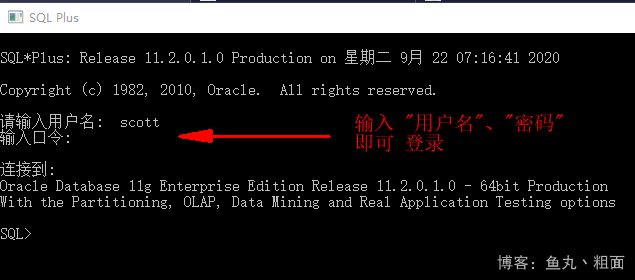
- 方式2:通过 cmd 窗口(
即使忘记了密码,也可以登录)
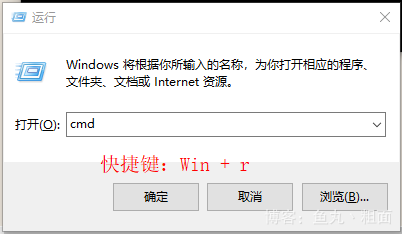
2 三种登录方法
方式1: > sqlplus / as sysdba 方式2: > sqlplus username/password@ip:port/sid > sqlplus username/password@orcl -- 简写(前提:配置了 TNS),以下同 方式3:(推荐) > sqlplus /nolog > conn username/password@ip:port/sid
若配置了 “TNS 监听”,也可有简写的方式

2.1 sqlplus / as sysdba
> sqlplus / as sysdba
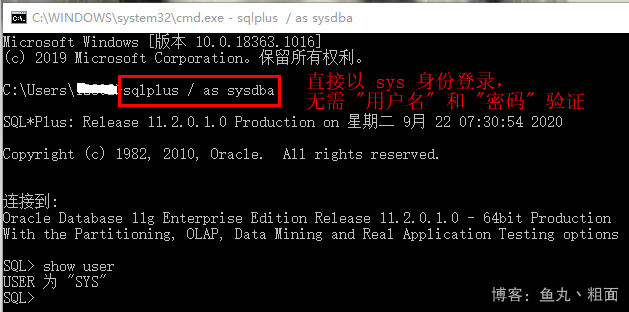
2.2 sqlplus username/password@ip:port/sid
> sqlplus scott/scott@orcl -- 简写 > > sqlplus username/password@ip:port/sid -- 全称
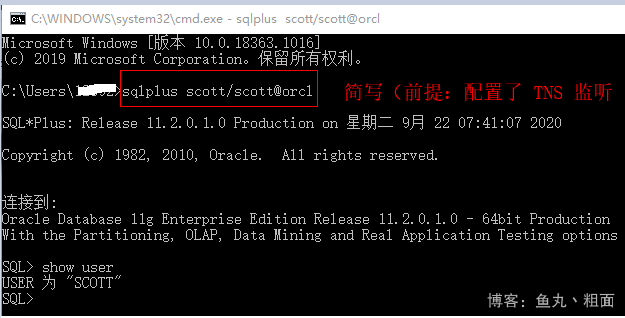
2.3 sqlplus /nolog
- 先以 无日志 的方式登录,暂不连接 数据库
- 好处:避免登录的 用户名、密码 泄露
> sqlplus /nolog > conn scott/scott@orcl
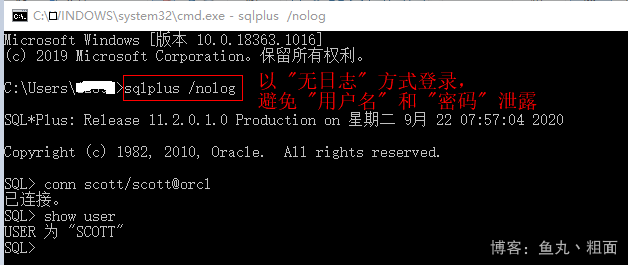
3 备选命令
> exit 退出 > ho cls 清屏
到此这篇关于sqlplus 命令登录 Oracle数据库的两种方法的文章就介绍到这了,更多相关sqlplus 命令登录 Oracle内容请搜索脚本之家以前的文章或继续浏览下面的相关文章希望大家以后多多支持脚本之家!
相关文章

Oracle 查询语句限制只选择最前面几行和最后面几行的实现方式
在Oracle中,可以使用 ROWNUM 关键字来限制查询结果的行数,这篇文章主要介绍了Oracle 查询语句限制只选择最前面几行和最后面几行的实现方式,需要的朋友可以参考下2023-12-12
Oracle分区表超详细讲解(Oracle Partitioned Tables)
这篇文章主要给大家介绍了挂不同意Oracle分区表超详细讲解(Oracle Partitioned Tables)的相关资料,ORACLE的分区是一种处理超大型表、索引等的技术,文中通过代码介绍的非常详细,需要的朋友可以参考下2024-01-01












最新评论